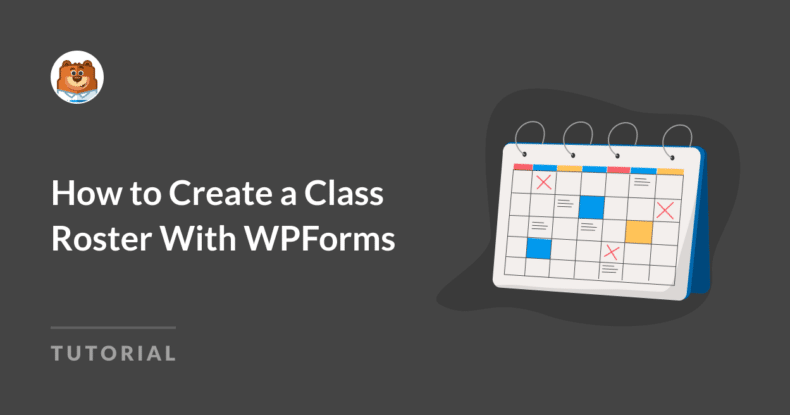Resumo da IA
Criar uma lista de alunos pode ser difícil, especialmente quando se procura um método rápido para gerir as informações dos alunos e facilitar a comunicação entre professores e pais.
Pode perguntar-se se uma ferramenta como o WPForms pode realmente tornar este processo mais fácil e se pode ou não fornecer o que precisa facilmente para revolucionar a administração da sala de aula.
Depois de testar o WPForms, descobri uma forma de criar uma lista de alunos que é fácil de gerir e poupa imenso tempo. Neste guia, vou mostrar-lhe como o fiz!
Criar uma Lista de Turma com WPForms 🙂
Como criar uma lista de turmas no WordPress
É possível criar facilmente uma lista de alunos e outros formulários educacionais no WordPress usando o WPForms. Siga os passos que partilhei abaixo para começar:
- Passo 1: Instalar e ativar o plugin WPForms
- Passo 2: Utilizar o modelo de formulário de galo de turma
- Passo 3: Personalizar a lista de alunos ao seu gosto
- Passo 4: Configurar a mensagem de notificação e de confirmação
- Passo 5: Publicar o formulário da lista de alunos
Passo 1: Instalar e ativar o plugin WPForms
Para começar a criar a sua lista de alunos, precisará de uma Licença Básica do WPForms para aceder à capacidade de adicionar secções repetidas aos seus formulários, o que é excelente para uma gestão eficiente da sala de aula e uma manutenção de registos organizada.

Depois de garantir a Licença Básica do WPForms, você pode prosseguir com a adição do plugin ao seu site WordPress. Se você é novo nisso, não se preocupe; confira este guia para obter instruções passo a passo sobre como instalar o WPForms.
Passo 2: Utilizar o modelo de formulário de galo de turma
Agora que o WPForms está configurado no seu site WordPress, é hora de criar o formulário de lista de alunos. Comece por aceder ao WPForms no seu painel de controlo e clique na opção Adicionar novo .

Em seguida, dê um nome ao seu formulário, como "Lista de Turma", para manter tudo organizado. Pode criar o formulário a partir do zero ou tirar partido dos modelos pré-criados disponíveis.
Vai gostar de saber que o WPForms oferece um prático Modelo de Formulário de Lista de Turma para que possa começar rapidamente. Use a barra de pesquisa para encontrá-lo e, em seguida, clique no botão Usar modelo.
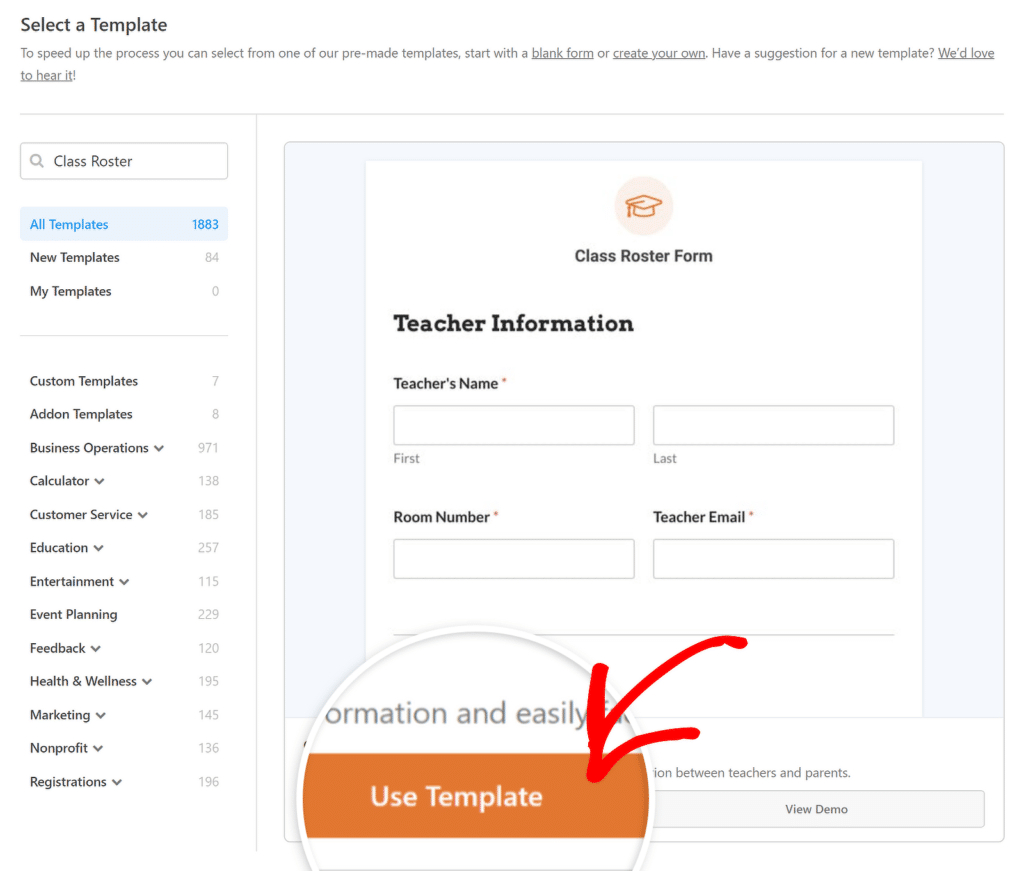
Este modelo inclui todos os campos necessários para recolher informações sobre os alunos, tais como nomes, dados de contacto, etc. Pode personalizá-lo ainda mais se precisar de campos adicionais ou se quiser ajustar o esquema.
Passo 3: Personalizar a lista de alunos ao seu gosto
Depois de selecionar o Modelo de Formulário de Lista de Turma, é hora de torná-lo seu. O WPForms permite que você ajuste o modelo para atender às suas necessidades específicas sem esforço.
Comece por adicionar, remover ou reorganizar os campos para garantir que está a recolher todas as informações necessárias dos seus alunos.
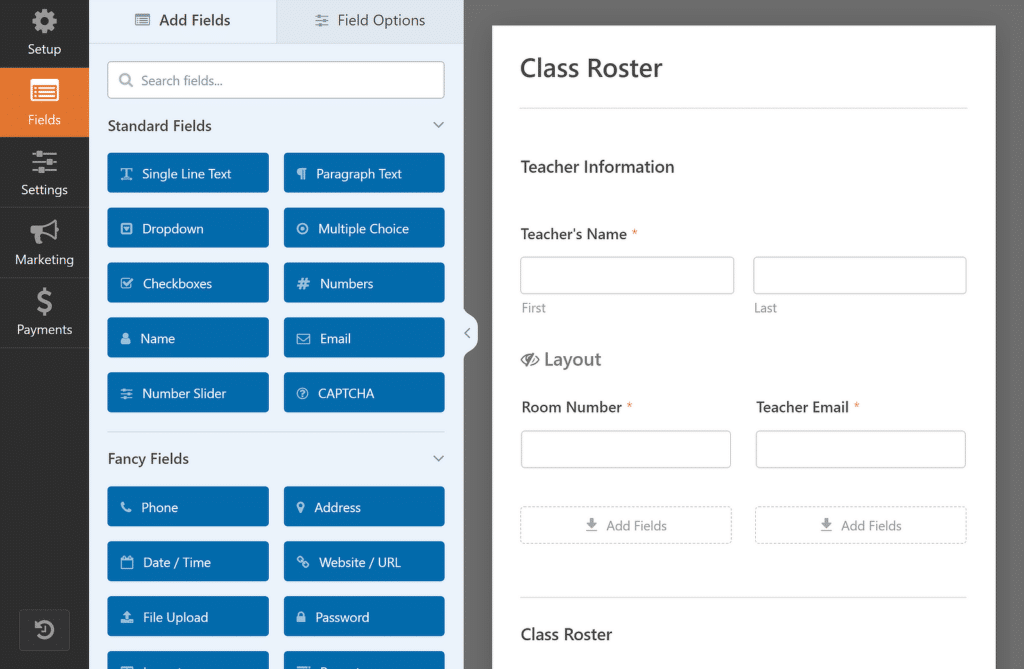
Também pode alterar a redação das etiquetas e adicionar texto de marcador de posição para tornar o formulário mais fácil de utilizar e relevante para a sua turma.
Se necessário, pode até personalizar o tipo de botão do campo Repetidor, alterar as suas etiquetas ou definir um limite mínimo e máximo para as entradas dos alunos.
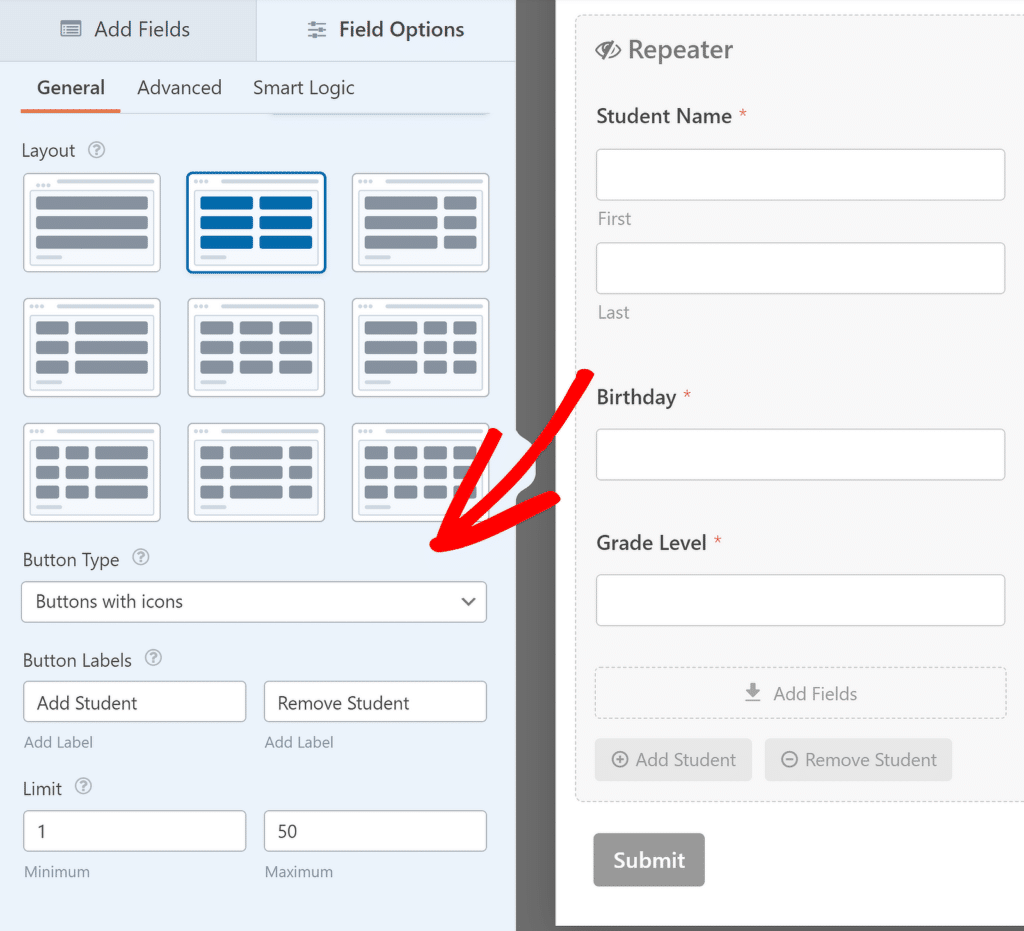
Depois de personalizar o formulário a seu gosto, está pronto para configurar as mensagens de notificação e confirmação que aparecem quando um formulário é submetido.
Passo 4: Configurar a mensagem de notificação e de confirmação
Para se manter informado sobre as novas entradas, terá de configurar a mensagem de notificação. Basta clicar em Definições e depois em Notificações no criador de formulários.
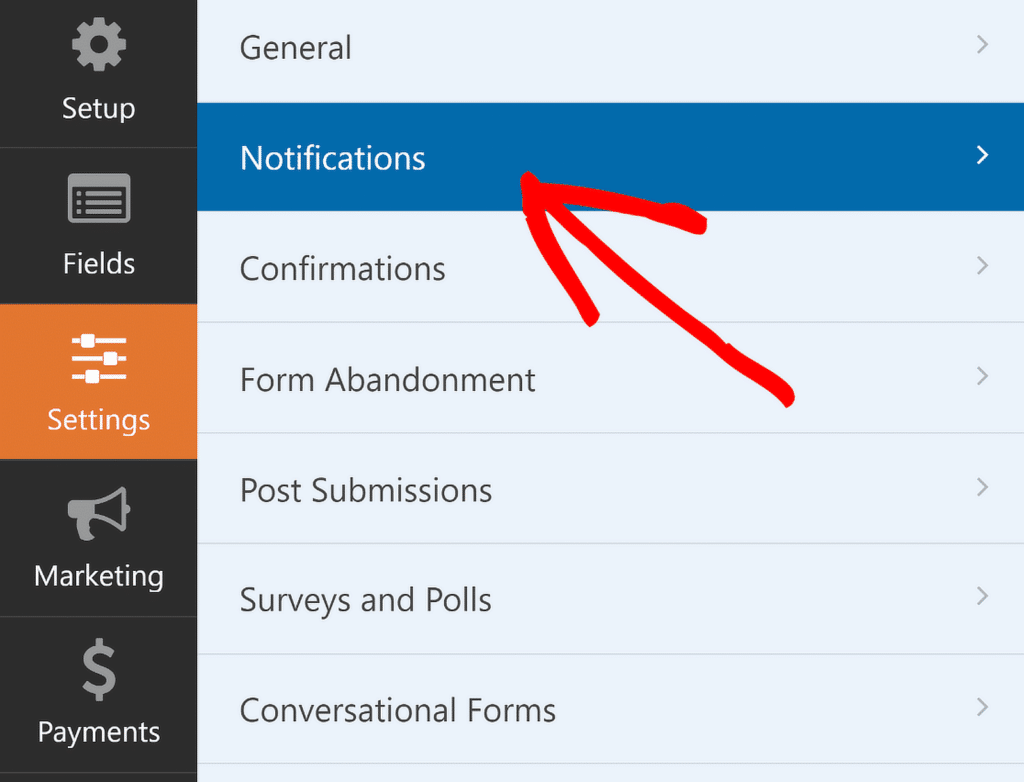
Pode agora modificar as definições de notificação predefinidas, tais como o endereço de correio eletrónico do destinatário ou a linha de assunto. Para mais informações, consulte o nosso guia sobre a configuração de notificações de formulários no WordPress.
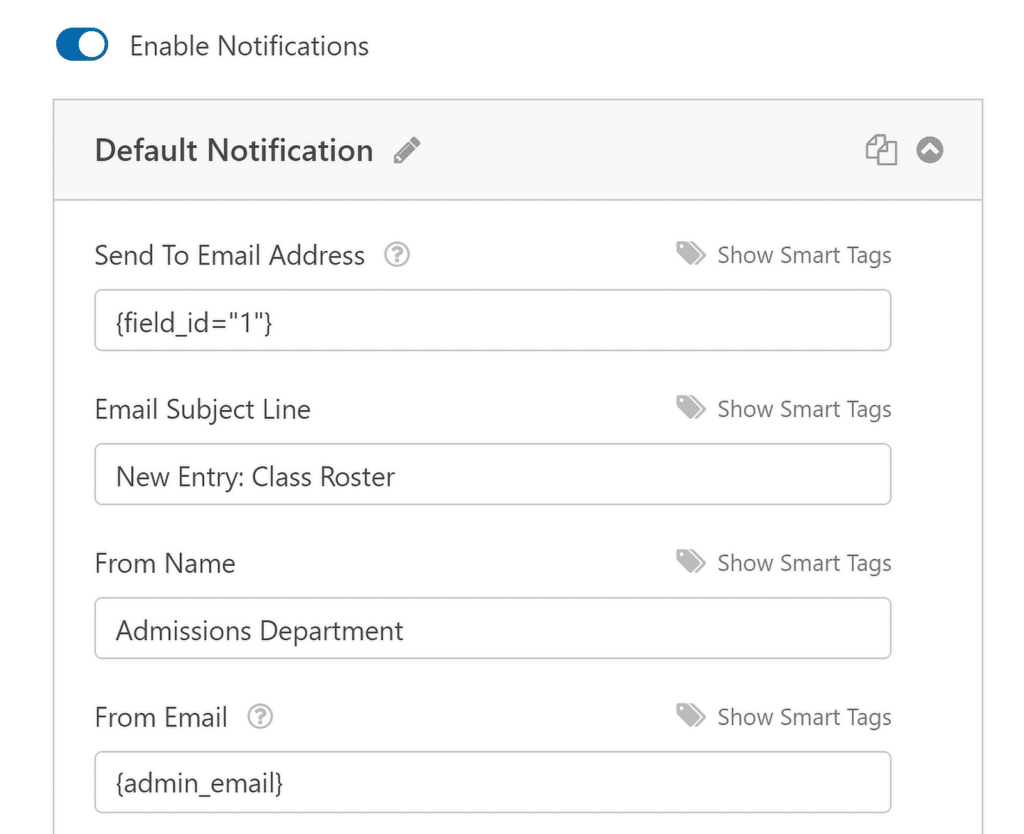
Em seguida, configure as confirmações selecionando Confirmações no menu Definições . Escolha como pretende responder a submissões de formulários bem sucedidas.

Por exemplo, se estiver a utilizar o formulário de lista de alunos para obter submissões de diferentes professores, pode simplesmente mostrar-lhes uma mensagem a dizer que as suas listas foram submetidas com sucesso.
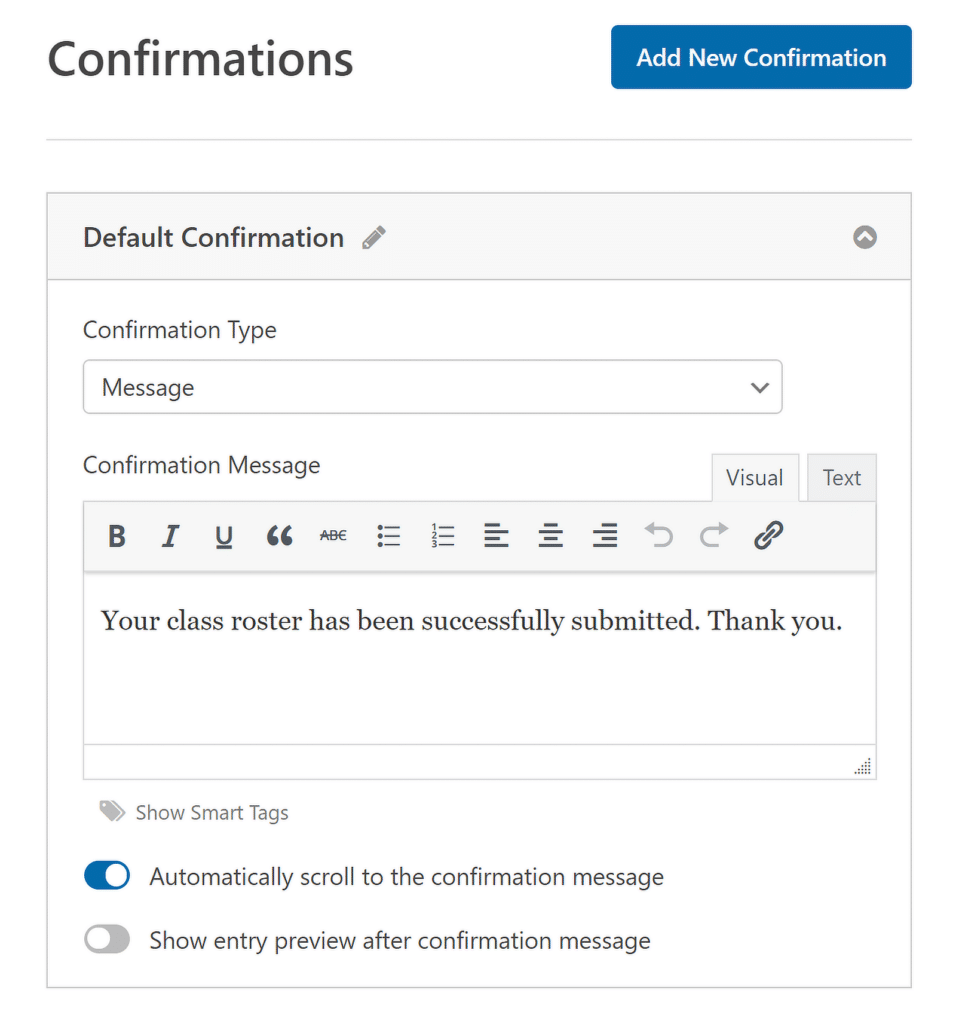
Com isto, está tudo pronto para personalizar a lista de alunos. No entanto, não se esqueça de que precisa de guardar todo o seu progresso, por isso, certifique-se de que clica no botão Guardar no canto superior direito da página.
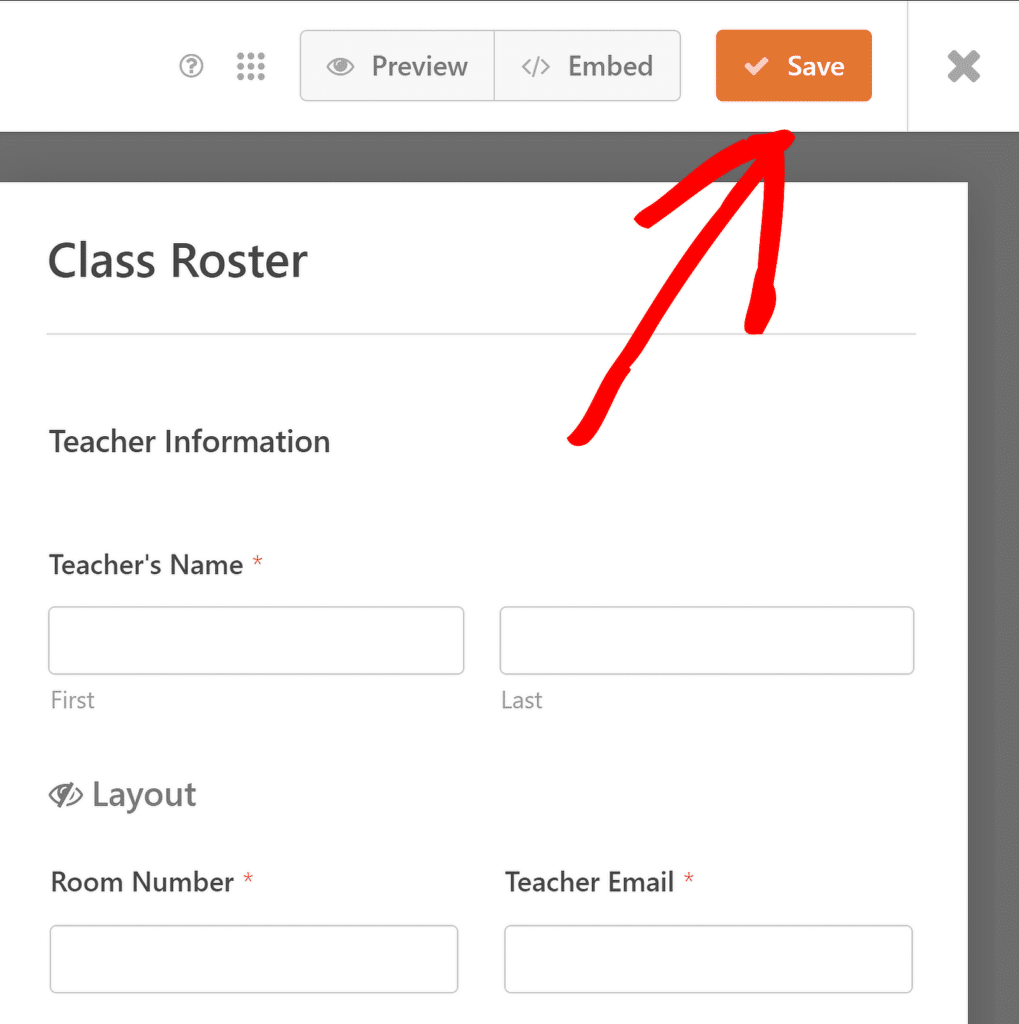
Agora que o formulário de registo de turma está pronto, o passo seguinte é torná-lo acessível aos seus alunos. Pode fazê-lo facilmente, colocando o formulário numa página existente do seu sítio Web ou criando uma nova página especificamente para ele.
Leia também: Como criar um formulário de entrada de dados personalizado no WordPress
Passo 5: Publicar o formulário da lista de alunos
Para começar, clique na opção Incorporar no canto superior direito do construtor de formulários. Se pretender adicionar o formulário a uma página que já esteja no seu site, selecione a opção para escolher uma página existente.
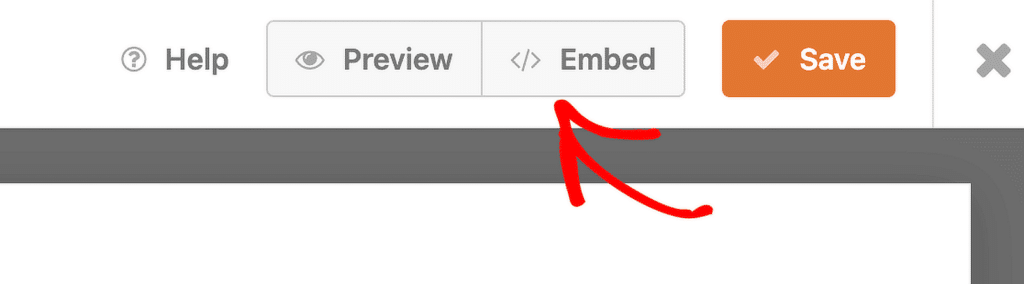
Se preferir criar uma nova página, clique na opção para criar uma nova página e dê-lhe um nome que reflicta a sua finalidade, como "Lista de Turma".
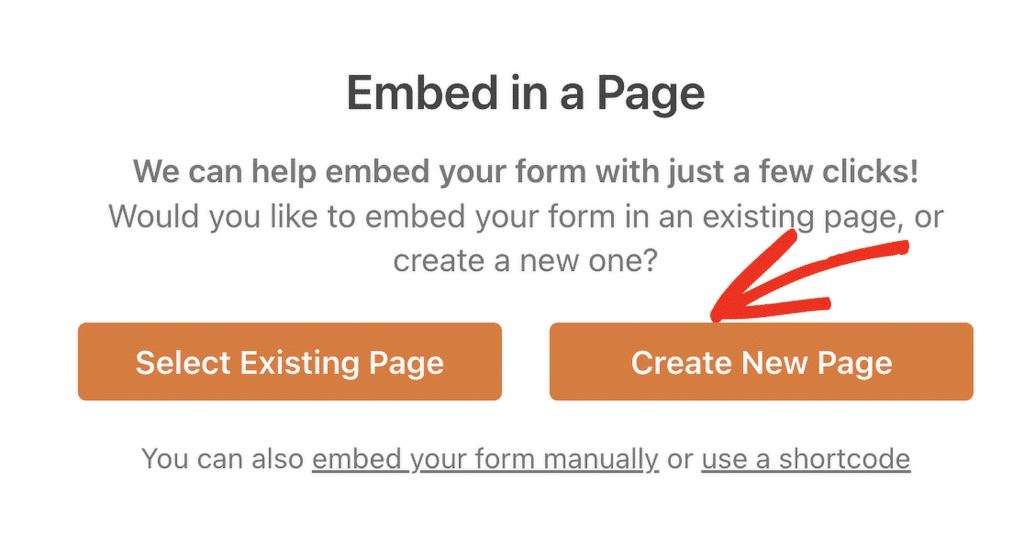
Assim que fizer a sua escolha, o editor do WordPress abre-se e o seu formulário de lista de alunos já estará no sítio. Para o colocar em funcionamento, basta premir o botão Publicar na parte superior.
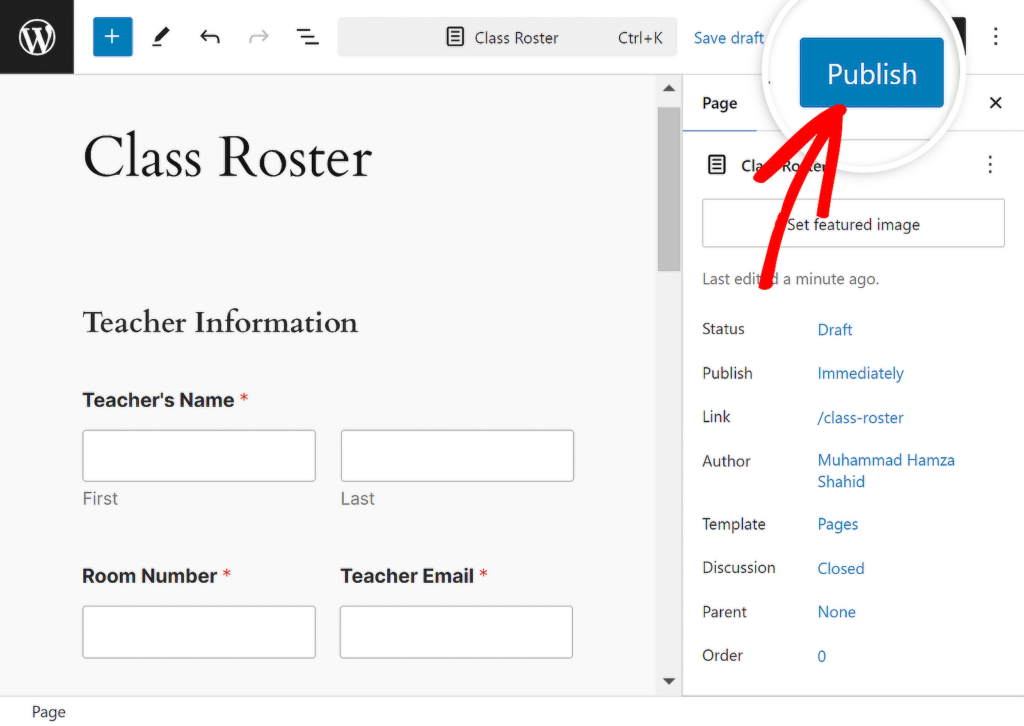
E aí está! Você criou com sucesso uma lista de classes usando WPForms. Pode sempre voltar ao construtor de formulários para fazer quaisquer alterações ou melhorias sempre que necessário.
Criar uma Lista de Turma com WPForms 🙂
Perguntas frequentes sobre a criação de uma lista de alunos com WPForms
A criação de uma lista de alunos é um tópico de interesse popular entre os nossos leitores. Aqui estão algumas respostas rápidas a algumas das perguntas mais frequentes:
O que é uma lista de turma?
Uma lista de alunos é uma lista dos alunos inscritos numa turma específica, incluindo detalhes importantes como os seus nomes, informações de contacto e outros dados relevantes.
Ajuda os professores e os administradores a manter um registo de quem está na turma e a gerir eficazmente as informações dos alunos.
Usar o WPForms com uma Licença Básica e o recurso de campo Repetidor pode simplificar o processo de criação e organização de uma lista de classe.
O que é um exemplo de uma lista?
Um exemplo de uma lista pode ser uma lista dos empregados que trabalham num determinado turno, indicando os seus nomes, funções e tarefas atribuídas.
No contexto da educação, uma lista de alunos é uma lista de alunos de um curso específico, incluindo detalhes como as suas informações de contacto e quaisquer notas especiais.
O WPForms facilita a criação dessas listas, permitindo-lhe personalizar os campos de acordo com as suas necessidades.
Qual é a diferença entre um calendário e uma lista?
Um horário indica o calendário de eventos ou actividades, por exemplo, quando se realizam as aulas, enquanto uma lista é uma lista de pessoas envolvidas, como os alunos de uma turma.
Um horário diz-lhe quando as coisas acontecem e uma lista diz-lhe quem está envolvido. Com o WPForms, pode criar horários e listas de participantes utilizando diferentes modelos de formulários.
Em seguida, saiba como criar um formulário de registo de grupo no WordPress
A organização de eventos, workshops ou aulas requer frequentemente o registo de vários participantes de uma só vez. Um formulário de registo de grupo pode ser útil para isso. Consulte este guia para o orientar em cada passo da criação de um formulário de registo de grupo no WordPress.
Crie o seu formulário WordPress agora
Pronto para criar o seu formulário? Comece hoje mesmo com o plugin de criação de formulários mais fácil do WordPress. O WPForms Pro inclui muitos modelos gratuitos e oferece uma garantia de reembolso de 14 dias.
Se este artigo o ajudou, siga-nos no Facebook e no Twitter para mais tutoriais e guias gratuitos do WordPress.